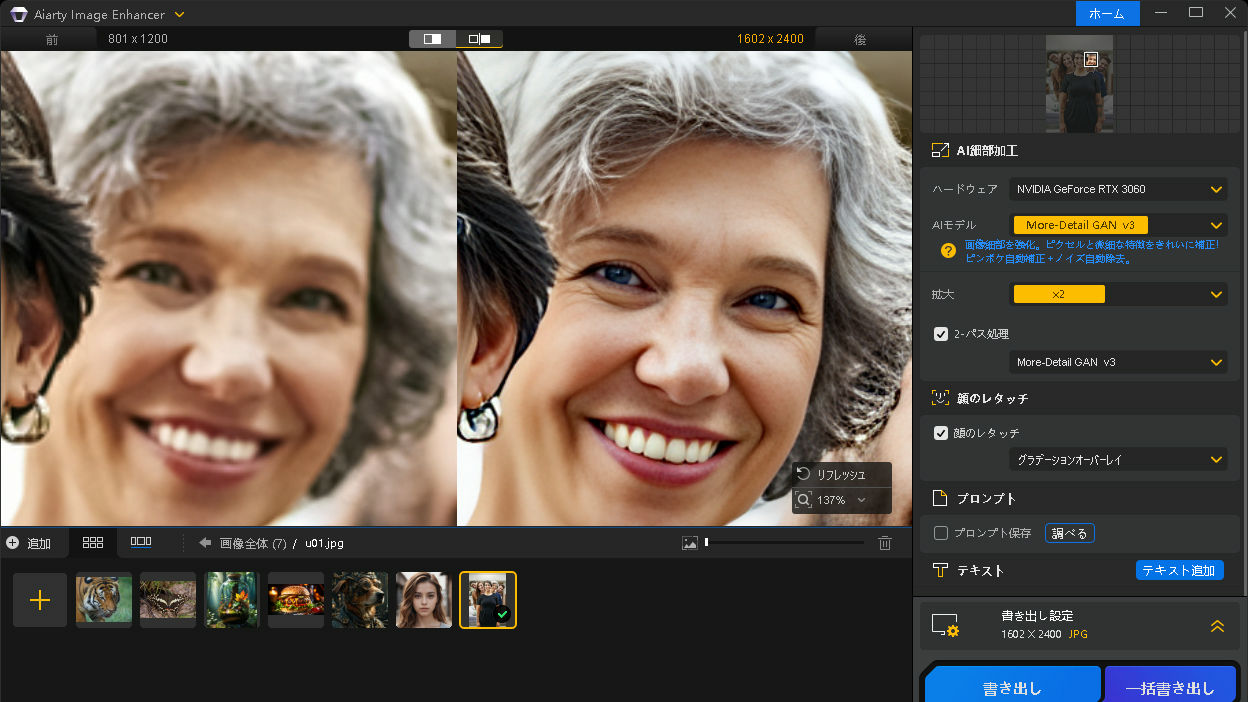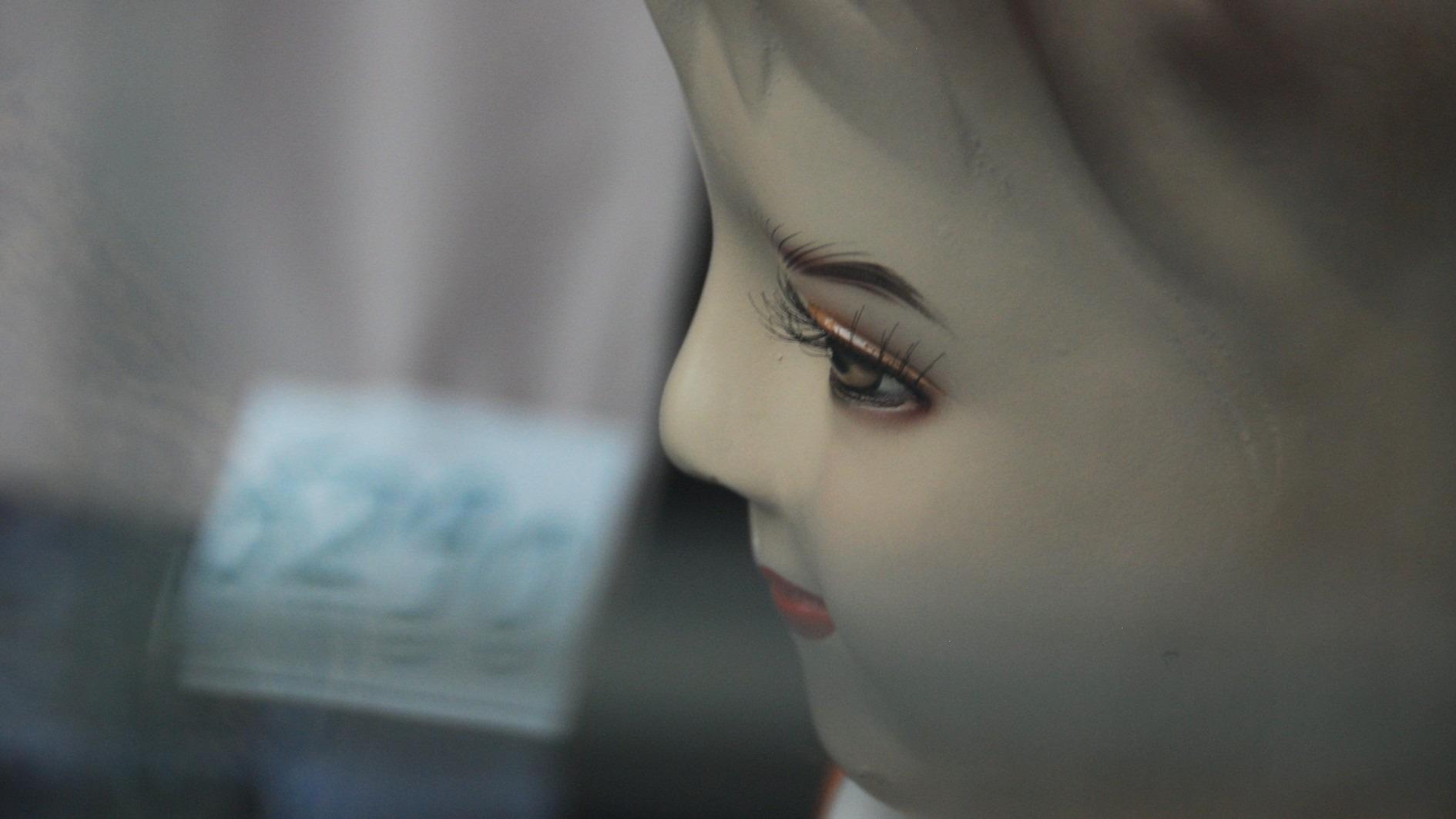ついにiPhoneにもMacと同じ「プレビュー」登場。書類へサイン→メールで送信がスマホで完了!(ライフハッカー・ジャパン)
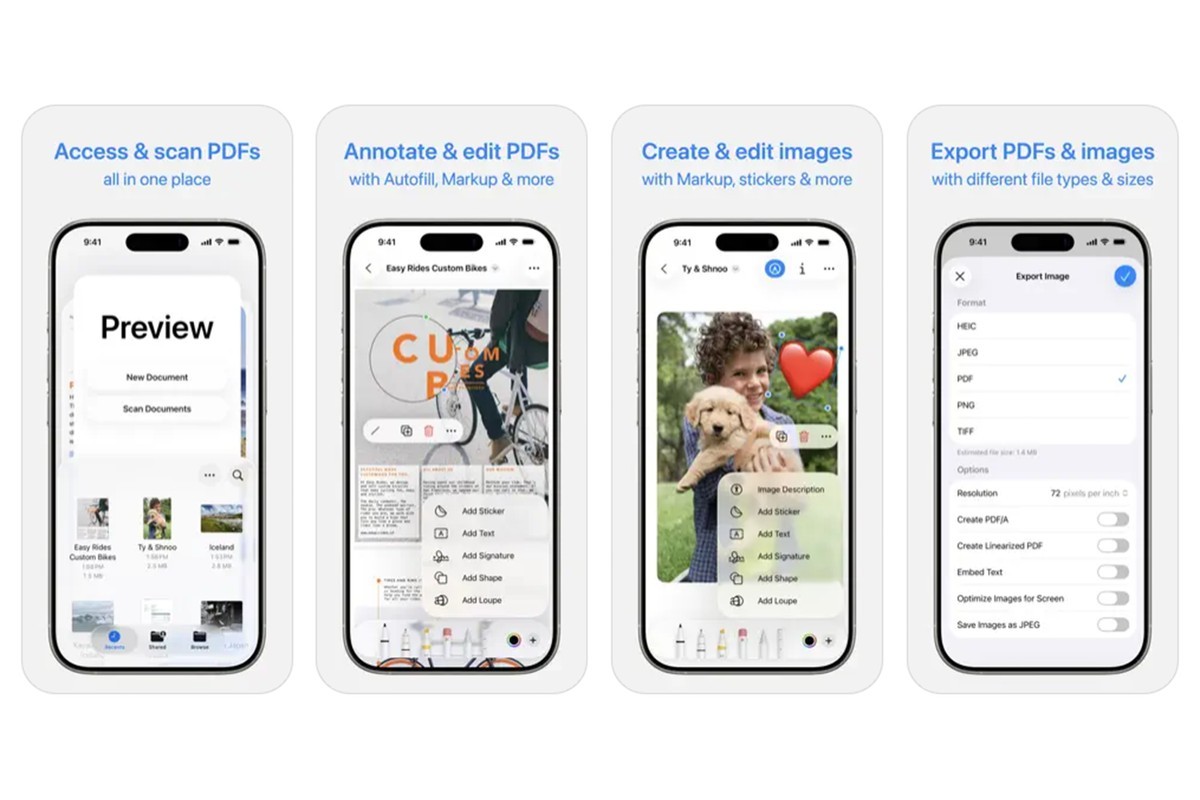
macOS版と同様に、iOSとiPadOSのプレビューアプリも、主にPDFやその他のドキュメントを表示するためにつくられています。 アプリを最初に開くと、新しいドキュメントを作成するか、iPhoneのカメラでスキャンするかの選択肢が表示されます。 しかし、ほとんどの場合は既存のドキュメントを開きたい場面でしょう。そのための機能は、アプリのスタート画面下部に用意されています。 これはプレビューアプリと「ファイル」アプリの連携機能で、「ファイル」アプリ内のドキュメントを閲覧し、プレビューで開くことが可能です。 ドキュメントを読み込むと、表示、注釈、マークアップ、編集が行えます。ドキュメントに書き込みを行う場合は、下記のような機能も利用可能。 自動入力 (AutoFill): フォームに情報を入力する必要がある場合、保存済みの連絡先情報などを自動で入力できます。 署名: 自分の署名を追加できます。 手書き入力: iPadならApple Pencilで、iPhoneでも指を使ってファイルに直接書き込みが可能です。 さらに、プレビューアプリからドキュメントを書き出す(エクスポートする)こともできます。対応するファイル形式は、HEIC、JPEG、PDF、PNG、TIFFなど多岐にわたります。 macOS版のプレビューと同様に、解像度の変更やテキストの埋め込み、画像のJPEG形式での保存など、書き出し時に細かな設定が可能です。
このモバイル版プレビューアプリの最大の強みは、法的書類を扱うツールとして使える点だと感じています。 重要な書類に署名が必要な場合、わざわざPCを立ち上げる必要はありません。 書類をアプリで素早くスキャン 署名を追加 必要に応じて自動入力で情報を補完 そのままメールで送信 この一連の流れが、すべて手元のデバイスだけで完結するのです。
Page 2
プレビューアプリのApp Storeページを見ると、評価が分かれていることに気づくでしょう。 実際、少し使ってみて、その理由がわかりました。iOS版プレビューは間違いなくまだ発展途上であり、いくつかの重要な改善が必要です。 困惑させられる「ファイルアプリとの連携」私がすぐに気づいた最大の問題点は、メインメニューがごちゃごちゃしていることと、「ファイル」アプリとの連携が、機能というよりは不具合のように見えてしまう点です。 Appleは、「ファイル」アプリ内のドキュメントがプレビューで開くように仕様を決定しました。一見すると良いアイデアに聞こえますが、実際にiOSとiPadOSの両方で体験してみると、その印象は変わります。 予期せず「ファイル」アプリからプレビューアプリに強制的に移動させられるのは、かなり戸惑う体験です。特に、これまでは「ファイル」アプリ内で直接ドキュメントを確認できていたユーザーにとっては、違和感が大きいでしょう。 回避策としては、「ファイル」を開くために「ファイル」アプリを使うのをやめ、プレビューアプリ内の「ファイル」連携機能を使うという方法があります。なんとも直感的ではありませんが、こうすれば同じアプリ内で作業を続けられます。 「どうやって戻るの?」と迷うマークアップ機能また、マークアップ(書き込み)機能を選択したあと、元の画面に戻す方法がわかりにくいというのも難点です。 私が試した限りでは、右上の3点リーダーをタップし、そこから再度「マークアップ」をタップしてメニューを抜けるしかありませんでした。 macOS版のように、マークアップボタンが常に画面上に表示されていれば、どうやって機能をオフにするかが一目瞭然なのですが……。 ▼iPhone17へ!各キャリアのお得な乗り換え&機種変更ガイド iPhone17をソフトバンクで購入>> \乗り換えで最大21,000ポイント還元/ iPhone17を楽天モバイルで購入>> 著者紹介:Jake Peterson 米Lifehackerのシニア・テクノロジー・エディター。2021年にLifehackerに移籍し、「日常生活におけるAIの最適な活用法」から「どのMacBookを買うべきか」まで、あらゆるテーマをカバー。彼のチームは、スマートフォン、コンピューター、ゲーム機、サブスクリプションサービスなど、テクノロジーに関するあらゆる分野を担当。コネチカット州在住。 Source: App Store
ライフハッカー・ジャパン編集部